Comprimir imágenes para la web: una guía paso a paso para sitios web más rápidos
18 de julio de 2025
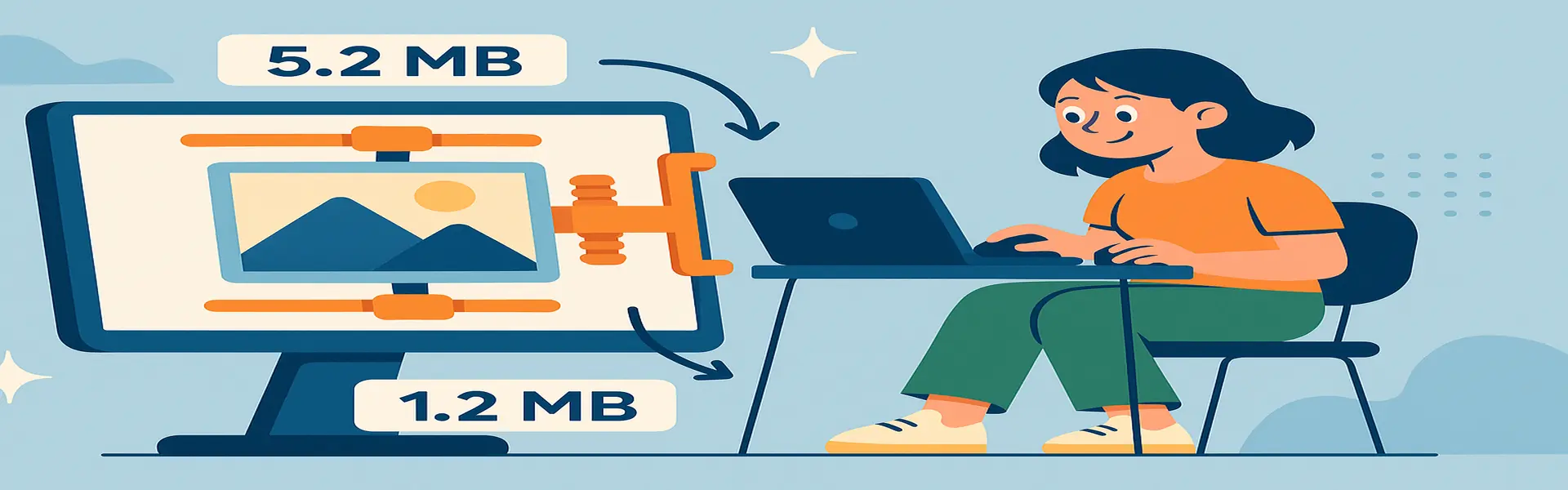
En la era digital, la velocidad lo es todo. Los visitantes de sitios web son notoriamente impacientes. Los estudios han demostrado que incluso un retraso de un segundo en el tiempo de carga de la página puede llevar a una caída significativa en las conversiones y la participación del usuario. ¿Uno de los mayores culpables de los sitios web lentos? Imágenes grandes y no optimizadas. Cada hermosa foto de alta resolución que subes tiene un costo: el tamaño del archivo. Cuanto más grande sea el archivo, más tiempo tardará un usuario en descargarlo y más lento se volverá tu sitio.
Aquí es donde entra en juego la compresión de imágenes. La compresión de imágenes es el arte y la ciencia de reducir el tamaño del archivo de una imagen sin una pérdida significativa y notable de calidad. Dominar este proceso es una de las cosas más impactantes que puedes hacer para mejorar el rendimiento de tu sitio web, impulsar tu clasificación en los motores de búsqueda y proporcionar una mejor experiencia de usuario.
Los dos tipos de compresión: con pérdida vs. sin pérdida
Para entender la compresión, primero necesitas conocer los dos enfoques fundamentales:
Compresión sin pérdida (Lossless):
- Qué es: La compresión sin pérdida reduce el tamaño del archivo al identificar y eliminar datos redundantes en el archivo, sin desechar ninguna de la información original. Es como tomar un documento de texto y crear un archivo ZIP; cuando lo descomprimes, el texto es 100% idéntico al original.
- Cómo funciona: Busca patrones. Por ejemplo, si encuentra un bloque de 100 píxeles azules sólidos, en lugar de almacenar "azul, azul, azul..." 100 veces, simplemente almacena "100 píxeles azules".
- Ventajas: No se pierde calidad. La imagen descomprimida es una réplica perfecta píxel por píxel de la original.
- Desventajas: La reducción del tamaño del archivo suele ser modesta. No es tan efectiva para hacer que los archivos de fotos sean significativamente más pequeños.
- Usado por: PNG, GIF y el modo sin pérdida de WEBP.
Compresión con pérdida (Lossy):
- Qué es: La compresión con pérdida logra tamaños de archivo mucho más pequeños al descartar de forma permanente y selectiva algunos de los datos de la imagen. Está diseñada para desechar información que el ojo humano tiene menos probabilidades de notar.
- Cómo funciona: Utiliza algoritmos complejos para analizar la imagen y eliminar sutiles variaciones de color, detalles de alta frecuencia y otros datos que se consideran menos importantes.
- Ventajas: Puede reducir drásticamente el tamaño del archivo, a menudo entre un 70% y un 90%, lo cual es fantástico para el rendimiento web.
- Desventajas: La calidad se pierde permanentemente. Si aplicas demasiada compresión, comenzarás a ver artefactos visibles, como bloques (pixelación), bandas de color y una falta general de nitidez.
- Usado por: JPG y el modo con pérdida de WEBP.
El flujo de trabajo de compresión: una guía práctica
Para obtener resultados óptimos, la compresión debe ser el último paso en tu proceso de edición de imágenes, después de cambiar el tamaño y la corrección de color.
- Paso 1: Cambia el tamaño de tu imagen primero. Este es el paso más importante. No tiene sentido subir una imagen masiva de 5000x4000 píxeles si solo se mostrará a 800px de ancho. Cambiar el tamaño de la imagen a sus dimensiones de visualización finales proporcionará la mayor caída inicial en el tamaño del archivo.
- Paso 2: Elige el formato de archivo correcto. Como se discutió en nuestra guía de formatos, WEBP es la mejor opción para uso web. Si no puedes usar WEBP, usa JPG para fotos y PNG para gráficos con transparencia.
- Paso 3: Sube a una herramienta de compresión. Usa una herramienta dedicada como el compresor de imágenes en línea de Picu. Estas herramientas están diseñadas específicamente para proporcionar el mejor equilibrio entre el tamaño del archivo y la calidad.
- Paso 4: Ajusta el nivel de compresión. Muchas herramientas te permiten elegir un nivel de compresión (por ejemplo, un ajuste de calidad de 1 a 100 para los JPG). No lo bajes simplemente al ajuste más bajo. Usa una vista previa para encontrar el "punto óptimo", el punto en el que el tamaño del archivo es significativamente más pequeño, pero aún no puedes ver ningún artefacto feo con tus propios ojos. Para los JPG, un ajuste de calidad de 70-85 suele ser un excelente punto de partida.
- Paso 5: Compara y descarga. Una buena herramienta te mostrará el tamaño del archivo original y el nuevo tamaño del archivo comprimido, junto con el porcentaje de datos que has ahorrado. Descarga la versión optimizada y súbela a tu sitio web.
¿Cuál es un buen tamaño de archivo objetivo?
Esta es una pregunta común, y la respuesta es "depende". Sin embargo, aquí hay algunos objetivos generales excelentes para las imágenes web:
- Imágenes de héroe a pantalla completa: Intenta mantenerlas por debajo de 500 KB.
- Imágenes de publicaciones de blog y contenido: Apunta a 100-300 KB.
- Miniaturas y gráficos más pequeños: Deberían estar muy por debajo de 100 KB.
El objetivo no es alcanzar un número exacto, sino hacer que tus imágenes sean lo más pequeñas posible sin una caída perceptible en la calidad visual.
Conclusión
La compresión de imágenes no es un paso opcional para los creadores web; es una necesidad. Es una acción simple y gratuita que tiene un impacto directo y positivo en la velocidad de tu sitio web, la experiencia del usuario y la clasificación en los motores de búsqueda. Al comprender la diferencia entre la compresión con y sin pérdida y al integrar una herramienta de compresión en tu flujo de trabajo, puedes asegurarte de que tu sitio web sea hermoso y increíblemente rápido. Tus visitantes (y Google) te lo agradecerán.
¿Listo para acelerar tu sitio web? ¡Prueba nuestro potente compresor de imágenes hoy mismo!